Εάν διαμένετε στο οικοσύστημα της Apple, προτιμάτε τηλεδιάσκεψη Η μέθοδος είναι πιθανώς το FaceTime, το λογισμικό βιντεοκλήσεων της Apple που επιτρέπει στους χρήστες επιτραπέζιων υπολογιστών και κινητών να πραγματοποιούν βιντεοκλήσεις τόσο μέσω Wi-Fi όσο και σε δίκτυα κινητής τηλεφωνίας. Με το FaceTime, δεν υπάρχει ανάγκη για ειδικό λογαριασμό ή όνομα οθόνης για πρόσβαση σε ομαλή συνδιάσκεψη με κρυπτογράφηση 256-bit από άκρο σε άκρο. Το μόνο που χρειάζεστε είναι τα στοιχεία επικοινωνίας — αριθμός τηλεφώνου ή διεύθυνση ηλεκτρονικού ταχυδρομείου — του ατόμου με το οποίο θέλετε να μιλήσετε και είστε έτοιμοι να κάνετε γιακ.
Περιεχόμενα
- Απαιτήσεις συστήματος FaceTime
- Εκκίνηση και ενεργοποίηση του FaceTime από την επιφάνεια εργασίας
- Εκκίνηση και ενεργοποίηση FaceTime από το iPhone
- Πραγματοποίηση βιντεοκλήσης FaceTime
- Πραγματοποίηση ηχητικής κλήσης FaceTime
- Πραγματοποίηση ομαδικής κλήσης FaceTime
- Κλήσεις με χρήστες Android ή PC
Ενώ ήταν το FaceTime αρχικά σχεδιάστηκε μόνο για χρήστες Mac, iPhone και iPad, της Apple
iOS 15 Η ενημέρωση επιτρέπει σε άλλες πλατφόρμες να συμμετέχουν στις κλήσεις FaceTime για πρώτη φορά. Με το iOS 15, όταν ξεκινάτε μια κλήση FaceTime από ένα iPhone, μπορείτε πλέον να προσκαλείτε άτομα που χρησιμοποιούν Android συσκευές ή υπολογιστές με Windows.Προτεινόμενα βίντεο
Σας παρουσιάζουμε τις βασικές πτυχές της χρήσης του FaceTime, συμπεριλαμβανομένων των νέων λειτουργιών που είναι διαθέσιμες στο iOS 15.
Αφού ασχοληθείτε με τα μηνύματα βίντεο, ανατρέξτε στους αναλυτικούς οδηγούς μας σχετικά πώς να χρησιμοποιήσετε το iCloud και πώς να το χρησιμοποιήσετε Βρείτε το iPhone μου, μαζί με τις πιο πρόσφατες επιλογές μας για το καλύτερες εφαρμογές iPhone.
Απαιτήσεις συστήματος FaceTime
Το Facetime λειτουργεί μέσω Wi-Fi ή μέσω του προγράμματος δεδομένων κινητής τηλεφωνίας. Μπορείτε να χρησιμοποιήσετε το FaceTime μέσω Wi-Fi σε iPhone 4 ή μεταγενέστερη έκδοση, σε όλα τα μοντέλα iPad Pro, iPad 2 ή μεταγενέστερα, σε όλα τα μοντέλα iPad Mini και iPod Touch 4ης γενιάς ή μεταγενέστερα. Μόνο η 5η γενιά και μεταγενέστερη γενιά του iPod Touch υποστηρίζει ηχητικές κλήσεις FaceTime. Όταν χρησιμοποιείτε το πρόγραμμα δεδομένων κινητής τηλεφωνίας σας, το FaceTime λειτουργεί σε iPhone 4S ή μεταγενέστερο, όλα τα μοντέλα iPad Pro και iPad 3ης γενιάς ή νεότερο.
Σχετίζεται με
- Η ζωτικής σημασίας ενημέρωση ασφαλείας για συσκευές Apple διαρκεί μόνο λίγα λεπτά για να εγκατασταθεί
- Έχετε iPhone, iPad ή Apple Watch; Πρέπει να το ενημερώσετε τώρα
- Οι καλύτερες θήκες iPhone 14 Pro Max: κορυφαίες 15 που μπορείτε να αγοράσετε
Για να πραγματοποιήσετε κλήσεις ήχου και βίντεο FaceTime στο Mac σας, πρέπει να εκτελείτε MacOS 10.9 ή μεταγενέστερη έκδοση, να έχετε λειτουργική σύνδεση στο διαδίκτυο και να συνδεθείτε στο FaceTime με το δωρεάν Apple ID σας. Χρειάζεστε επίσης ένα ενσωματωμένο ή συνδεδεμένο μικρόφωνο μόνο για ήχο και μια ενσωματωμένη ή συνδεδεμένη κάμερα για βιντεοκλήσεις. Οι παραλήπτες των επικοινωνιών FaceTime πρέπει να διαθέτουν Mac με MacOS 10.9.2 ή μεταγενέστερη έκδοση, ενσωματωμένο ή συνδεδεμένο μικρόφωνο, συσκευή iOS με iOS 7 ή μεταγενέστερη έκδοση ή συσκευή iPadOS.
Ομαδικές βιντεοκλήσεις FaceTime απαιτούν iOS 12.1.4 ή νεότερη έκδοση ή iOS/iPadOS σε ένα iPhone 6s ή νεότερο, iPad Pro ή μεταγενέστερο, iPad Air 2 ή νεότερο, iPad Mini 4 ή νεότερο, iPad (5ης γενιάς) ή νεότερο ή iPod Touch (7ης γενιάς). Τα παλαιότερα μοντέλα iPhone, iPad και iPod Touch που υποστηρίζουν iOS 12.1.4 μπορούν να συμμετέχουν στις ομαδικές συνομιλίες FaceTime μόνο μέσω ήχου.
Εκκίνηση και ενεργοποίηση του FaceTime από την επιφάνεια εργασίας
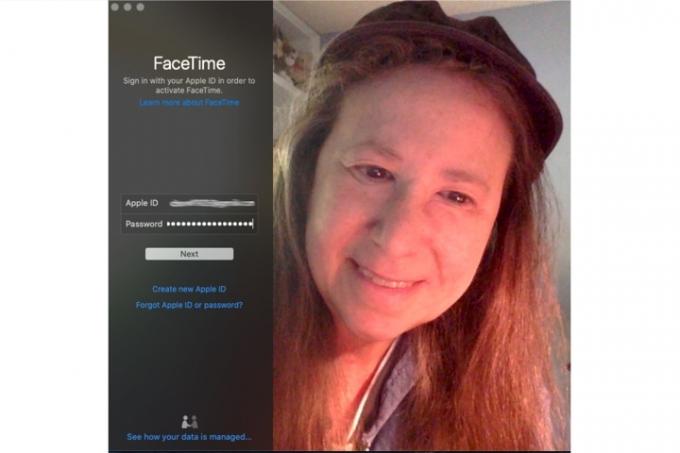
Το FaceTime είναι ενσωματωμένο σε MacOS, iOS και iPadOS. Το iPhone σας καταχωρεί αυτόματα τον αριθμό τηλεφώνου σας για FaceTime κατά την ενεργοποίηση, αλλά θα χρειαστεί να ενεργοποιήσετε το FaceTime εάν χρησιμοποιείτε τις εφαρμογές iPad ή iPod Touch ή την εφαρμογή για υπολογιστές Mac.
- Εκκινήστε το FaceTime από το φάκελο Εφαρμογές.
- Πληκτρολογήστε το Apple ID και τον κωδικό πρόσβασής σας ή κάντε κλικ Δημιουργία νέου λογαριασμού στην αριστερή στήλη και συμπληρώστε τις πληροφορίες — όνομα, email, τοποθεσία — και κάντε κλικ Επόμενο.
- Επιλέξτε τον αριθμό τηλεφώνου και τις διευθύνσεις email που θέλετε να συσχετίσετε με τον λογαριασμό σας στο FaceTime και επιτρέψτε στην Apple να επαληθεύει αυτόματα τις πληροφορίες του λογαριασμού σας.
Εκκίνηση και ενεργοποίηση FaceTime από το iPhone
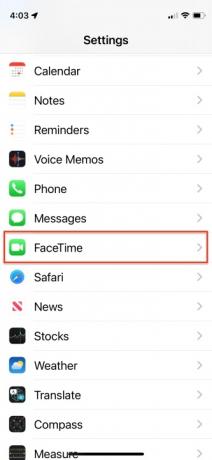
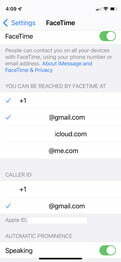
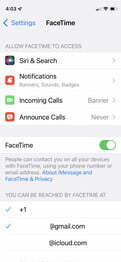
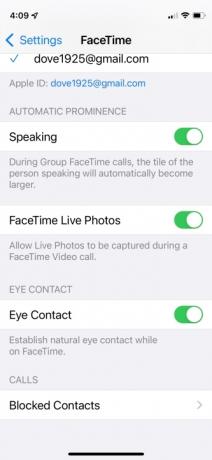
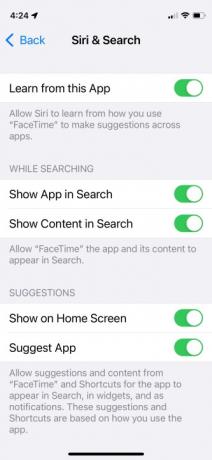
- Σε ένα iPhone, μεταβείτε στην κύρια Ρυθμίσεις, μετακινηθείτε προς τα κάτω, πατήστε το FaceTime επιλογή και εναλλάξτε το ρυθμιστικό απευθείας δεξιά από FaceTime.
- Στη συνέχεια, δείτε τον αριθμό τηλεφώνου που αναφέρεται στη λίστα και προσθέστε οποιαδήποτε διεύθυνση email θέλετε να συσχετιστεί με τον λογαριασμό σας στο FaceTime προτού επιτρέψετε στην Apple να επαληθεύσει τις πληροφορίες.
- Μπορείτε επίσης να επιλέξετε ποια διεύθυνση email ή αριθμό τηλεφώνου θέλετε να εμφανίζεται κατά τις εξερχόμενες κλήσεις FaceTime στο κάτω μέρος του μενού.
- Άλλες ρυθμίσεις που μπορείτε να ενεργοποιήσετε ή να απενεργοποιήσετε περιλαμβάνουν Ομιλία, FaceTime Live Photos, και Οπτική επαφή. Το στοιχείο ελέγχου Speaking μεγεθύνει αυτόματα το πλακίδιο του ατόμου που μιλά στις ομαδικές κλήσεις. Όπως υπονοείται, το FaceTime Live Photos επιτρέπει στους συμμετέχοντες να τραβούν ζωντανές φωτογραφίες κατά τη διάρκεια κλήσεων FaceTime. Η επαφή με τα μάτια διευκολύνει τη φυσική επαφή με τα μάτια όταν είστε σε κλήση.
- Siri & Αναζήτηση προσφέρει ένα άλλο σύνολο στοιχείων ελέγχου που μπορείτε να ενεργοποιήσετε ή να απενεργοποιήσετε, επιτρέποντας στη Siri να μάθει πώς χρησιμοποιείτε τις εφαρμογές και να κάνει προτάσεις με βάση αυτές τις γνώσεις. Σας επιτρέπει επίσης να επιλέξετε εάν θα συμπεριλάβετε περιεχόμενο FaceTime κατά την αναζήτηση, καθώς και εάν και πού θα εμφανίζονται οι προτάσεις του.
Πραγματοποίηση βιντεοκλήσης FaceTime

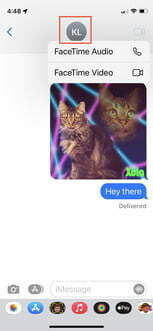
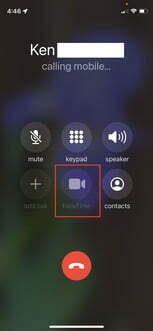
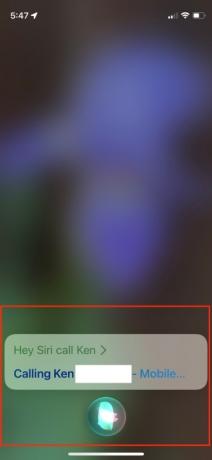
Υπάρχουν διάφοροι τρόποι για να πραγματοποιήσετε μια κλήση FaceTime και όλοι εξαρτώνται από τη συσκευή που χρησιμοποιείτε. Εάν χρησιμοποιείτε ένα iPad, iPhone ή την εφαρμογή FaceTime για Mac, πρέπει πρώτα να προσθέσετε ένα άτομο ως επαφή χρησιμοποιώντας την εφαρμογή FaceTime ή Επαφές για να μπορέσετε να του καλέσετε.
Στο iPhone
- Κλήση μέσω επαφών: Πατήστε το μπλε εικονίδιο βίντεο FaceTime ακριβώς δεξιά από την επιλογή FaceTime κατά την προβολή μιας επαφής για να προσκαλέσετε το άλλο μέρος σε μια βιντεοκλήση FaceTime.
- Κλήση μέσω μηνυμάτων: Πατήστε τον κύκλο αναγνωριστικού στο επάνω μέρος του ονόματος επαφής για να προσκαλέσετε το άλλο μέρος σε βιντεοκλήση FaceTime.
- Καλέστε μέσω τηλεφώνου: Πατήστε το κυκλωμένο εικονίδιο βίντεο FaceTime που βρίσκεται στο κάτω-κέντρο κατά τη διάρκεια μιας τηλεφωνικής κλήσης για να προσκαλέσετε το άλλο μέρος σε μια βιντεοκλήση FaceTime.
- Καλέστε μέσω Siri: Υποθέτοντας ότι το Siri είναι ενεργοποιημένο και Επιτρέψτε το Hey Siri είναι ενεργοποιημένο, μπορείτε να κρατήσετε πατημένο το κουμπί Αρχική σελίδα για δύο δευτερόλεπτα ή να καλέσετε το Siri λέγοντας «Hey Siri» και μετά «Βίντεο FaceTime [όνομα επαφής]» για να προσκαλέσετε κάποιον σε βιντεοκλήση FaceTime.
Σε iPad, iPod Touch ή MacOS
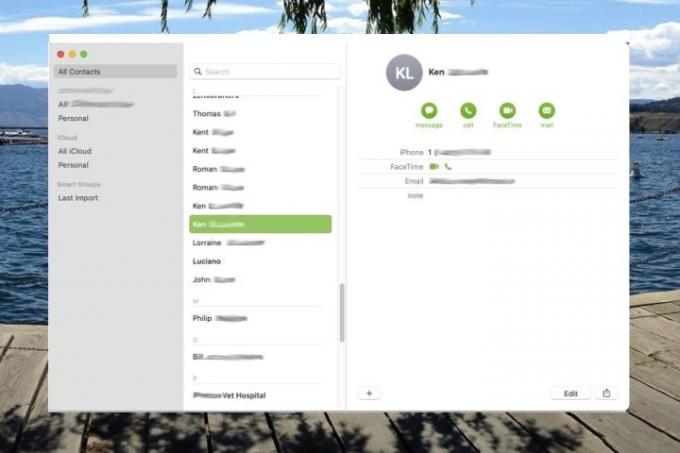
- Κλήση μέσω επαφών: Πατήστε ή κάντε κλικ στο εικονίδιο βίντεο FaceTime ακριβώς δεξιά από την επιλογή FaceTime κατά την προβολή μιας επαφής για να προσκαλέσετε το άλλο μέρος σε μια βιντεοκλήση FaceTime.
- Κλήση μέσω FaceTime: Πατήστε ή κάντε κλικ σε μια επαφή και πατήστε ή κάντε κλικ στο σκούρο γκρι FaceTime κουμπί που βρίσκεται στη δεξιά στήλη για να προσκαλέσετε κάποιον σε βιντεοκλήση FaceTime. Εναλλακτικά, κάντε κλικ στο εικονίδιο βίντεο FaceTime ακριβώς δεξιά από τον αριθμό του κινητού της επαφής, εάν είναι διαθέσιμο.
Πραγματοποίηση ηχητικής κλήσης FaceTime
Οι κλήσεις μόνο ήχου FaceTime είναι ουσιαστικά κλήσεις φωνής μέσω πρωτοκόλλου διαδικτύου (VoIP) παρόμοιες με το Skype. Μοιάζουν με τηλεφωνικές κλήσεις, αλλά με ήχο υψηλότερης ποιότητας.
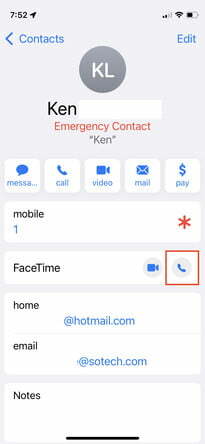
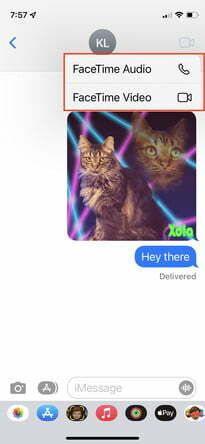
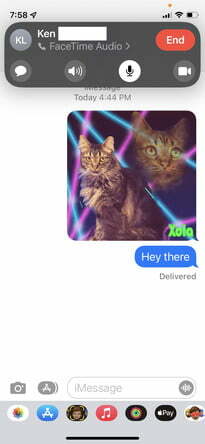
Στο iPhone
- Κλήση μέσω επαφών: Πατήστε το εικονίδιο ήχου FaceTime ακριβώς δεξιά από την επιλογή FaceTime κατά την προβολή μιας επαφής για να προσκαλέσετε κάποιον σε μια κλήση ήχου FaceTime.
- Κλήση μέσω μηνυμάτων: Πατήστε τον κύκλο αναγνωριστικού στο επάνω μέρος του ονόματος της επαφής, ακολουθούμενο από το εικονίδιο ήχου FaceTime στο αναδυόμενο μενού. Στη συνέχεια, επιλέξτε FaceTime Audio για να προσκαλέσετε κάποιον σε μια ηχητική κλήση FaceTime.
- Καλέστε μέσω Siri: Με ενεργοποιημένο το Siri και Επιτρέψτε το Hey Siri ενεργοποιημένο, μπορείτε να κρατήσετε πατημένο το κουμπί Αρχική σελίδα για δύο δευτερόλεπτα ή να καλέσετε το Siri λέγοντας "Hey Siri" και μετά "FaceTime audio [όνομα επαφής]" για να προσκαλέσετε κάποιον σε μια κλήση ήχου FaceTime.
- Καλέστε μέσω Apple Watch: Πείτε "Hey Siri", πατήστε παρατεταμένα το Digital Crown ή πατήστε το γραφικό στοιχείο Siri στο ρολόι Siri και πείτε "FaceTime [όνομα επικοινωνίας]". Ή εκκινήστε την εφαρμογή Phone στο Apple Watch και πατήστε Επαφές > Όνομα επαφής > Εικονίδιο τηλεφώνου > Ήχος FaceTime για φωνητική συνομιλία με κάποιον.
Σε iPad, iPod touch ή FaceTime για MacOS
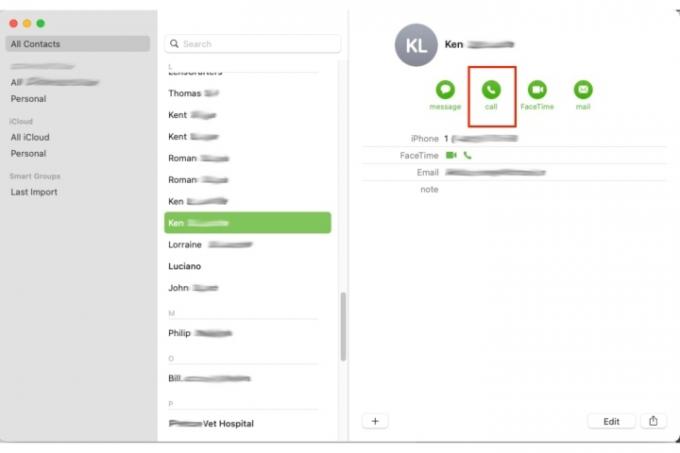
- Κλήση μέσω επαφών: Πατήστε ή κάντε κλικ στο εικονίδιο ήχου FaceTime στα αριστερά της επιλογής FaceTime κατά την προβολή των επαφών σας για να προσκαλέσετε κάποιον σε μια κλήση ήχου FaceTime.
- Κλήση μέσω FaceTime: Πατήστε ή κάντε κλικ σε μια επαφή από το Επαφές λίστα και πατήστε ή κάντε κλικ στο FaceTime Audio κουμπί για να προσκαλέσετε κάποιον σε μια κλήση FaceTime.
Πραγματοποίηση ομαδικής κλήσης FaceTime
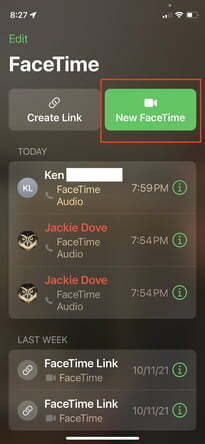
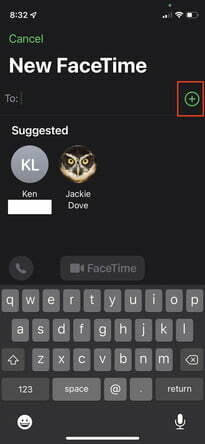
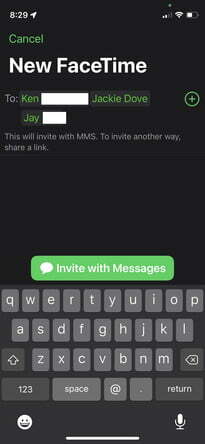
Το FaceTime στο iPhone ή το iPad υποστηρίζει ομαδικές συνομιλίες μεταξύ τριών ή περισσότερων ατόμων και μπορεί επίσης να υποστηρίξει ένα πραγματικό περιβάλλον τηλεδιάσκεψης, με έως και 32 συμμετέχοντες σε μια ομαδική συνομιλία.
- Κλήση μέσω επαφών: Εκκινήστε το FaceTime και πατήστε το κουμπί Νέο FaceTime επάνω δεξιά. Εισαγάγετε τα ονόματα των επαφών, τους αριθμούς τηλεφώνου ή τα email σας. Παρακέντηση Ήχος ή Εικονίδια βίντεο για να ξεκινήσετε την κλήση FaceTime. Προσθέστε έως και 32 συμμετέχοντες.
- Κλήση μέσω μηνυμάτων: Ξεκινήστε ένα ομαδικό FaceTime από την αρχή ή από μια υπάρχουσα ομαδική συνομιλία. Πατήστε τις επαφές στο επάνω μέρος της ομαδικής συνομιλίας. Πατήστε FaceTime και μετά ξεκινήστε την κλήση σας.
- Κλήση σε συσκευή MacOS: Κάντε κλικ στο κουμπί της πλαϊνής γραμμής κατά τη διάρκεια μιας κλήσης FaceTime, επιλέξτε Προσθήκη ατόμου, στη συνέχεια πληκτρολογήστε ένα όνομα, διεύθυνση email ή αριθμό τηλεφώνου και κάντε κλικ Προσθήκη.
Χρειάζεστε περισσότερες λεπτομέρειες; Ανατρέξτε στο Κέντρο υποστήριξης της Apple για πρόσθετες πληροφορίες σχετικά με τον τρόπο ενεργοποίησης και χρήσης του FaceTime και για τα δύο άτομο και ομάδα συνομιλίες.
Κλήσεις με χρήστες Android ή PC
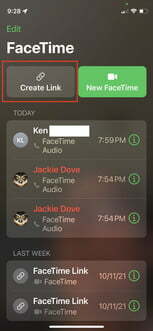
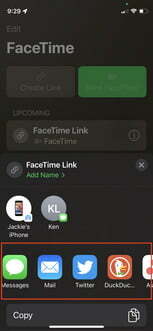
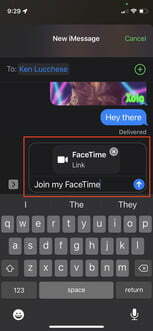
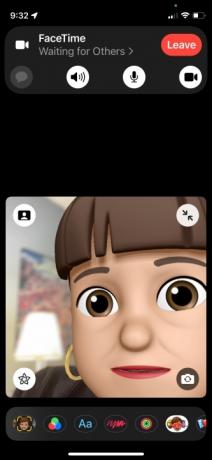
Με το iOS 15, μπορείτε πλέον να συμπεριλάβετε χρήστες Android σε μια κλήση FaceTime. Ενώ εξακολουθείτε να χρειάζεστε μια συσκευή Apple, όπως ένα iPhone ή ένα iPad, για να πραγματοποιήσετε την κλήση, τώρα οποιοσδήποτε μπορεί να συμμετάσχει. Κλήση ή συνομιλία μέσω FaceTime με
- Εκκινήστε το FaceTime στο iPhone ή το iPad σας.
- Πατήστε το Δημιουργία συνδέσμου κουμπί επάνω αριστερά.
- Επιλέξτε πώς θέλετε να στείλετε τον σύνδεσμο. Μπορείτε να το στείλετε μέσω μηνύματος κειμένου, email ή μέσω εφαρμογών ανταλλαγής μηνυμάτων τρίτων στη συσκευή σας, όπως το Teams ή το Slack.
- Μπορείτε να δείτε την οθόνη FaceTime αφού στείλετε τον σύνδεσμο.
- Παρακέντηση Σύνδεσμος FaceTime στα αριστερά για να ξεκινήσετε την κλήση από το iPhone ή το iPad σας.
- Παρακέντηση Συμμετοχή.
Όποιος έχει τον σύνδεσμο μπορεί να κάνει κλικ σε αυτόν, να εισαγάγει το όνομά του και να ζητήσει να συμμετάσχει στη συνομιλία. Ως οικοδεσπότης, εγκρίνετε όλους όσους θέλουν να συμμετάσχουν πατώντας το πράσινο κουμπί επιλογής.
Συστάσεις των συντακτών
- Πώς να απαλλαγείτε από το Apple ID κάποιου άλλου στο iPhone σας
- Γιατί δεν μπορείτε να χρησιμοποιήσετε το Apple Pay στη Walmart
- Ελπίζω πραγματικά αυτή η διαρροή τιμής του iPhone 15 Pro να μην είναι αληθινή
- Δείτε πώς το iPadOS 17 ανεβάζει το iPad σας στο επόμενο επίπεδο
- Ελπίζω πραγματικά ότι το iPhone 16 Pro Max δεν μοιάζει με αυτό
Αναβαθμίστε τον τρόπο ζωής σαςΤο Digital Trends βοηθά τους αναγνώστες να παρακολουθούν τον γρήγορο κόσμο της τεχνολογίας με όλα τα τελευταία νέα, διασκεδαστικές κριτικές προϊόντων, διορατικά editorial και μοναδικές κρυφές ματιές.




